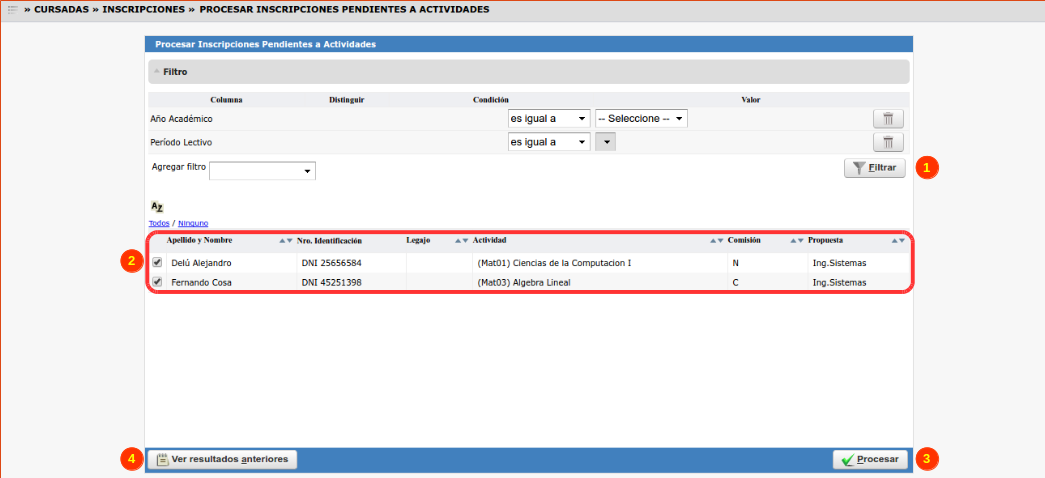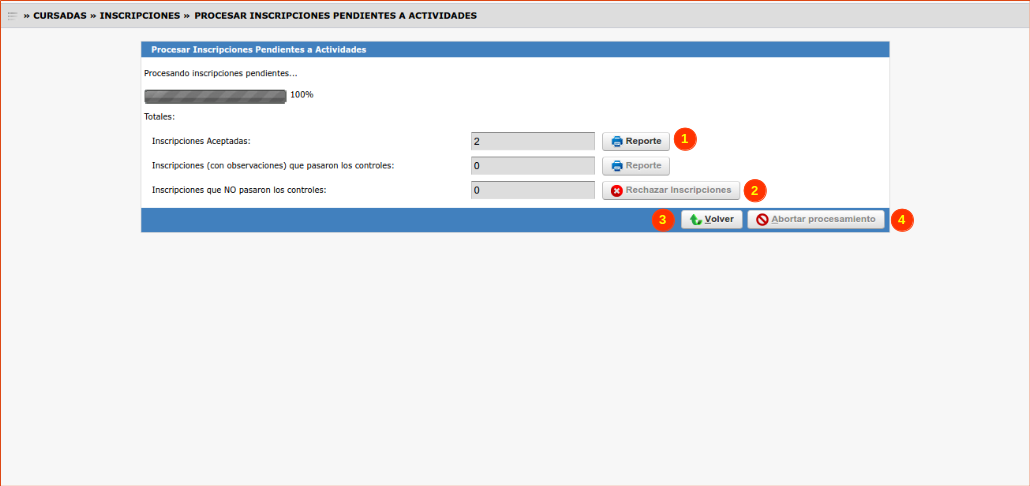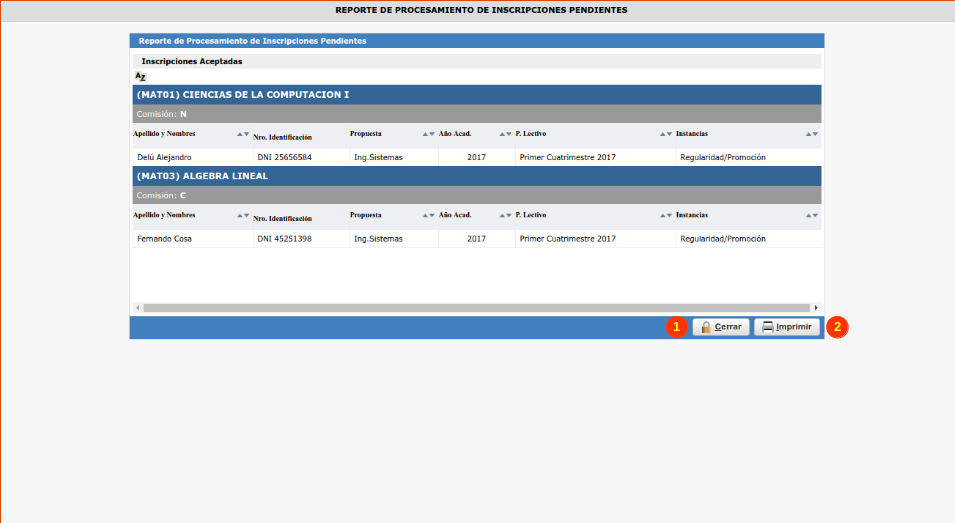SIU-Guarani/Version3.16.0/documentacion de las operaciones/cursadas/procesar inscripciones actividades pendientes
Sumario
Procesar Inscripciones Pendientes a Actividades
Objetivo
Procesar las inscripciones en estado pendiente, verificando si la mismas pueden ser aceptadas o rechazadas. Esta operación actúa sobre inscripciones a comisiones activas con o sin subcomisiones y que no son por prioridad.
Pre Requisitos
| Campo/Dato | Descripción | Operación |
|---|---|---|
| Inscripciones Pendientes | Inscripciones a Cursadas en estado de Pendiente | - |
Ubicación en el sistema
Cursadas » Inscripciones » Procesar Inscripciones Pendientes a Actividades
Pantalla Inicial
Al ingresar a la operación se observará una pantalla vacía. Para consultar los datos de las inscripciones en estado Pendiente, se deberá hacer clic en el botón Filtrar (1). Si se desea acotar el resultado de la búsqueda, se podrán filtrar las inscripciones por los campos Año Académico, Periodo Lectivo, Apellido y Nombre, Identificación, Legajo, Actividad, Comisión y/o Propuestas tal como lo muestra la pantalla a continuación:
Para procesar una solicitud de inscripción en estado pendiente, se deberán Seleccionar (2) la/s inscripción/es del listado y, , una vez seleccionadas, se debe hacer clic en Procesar (3).
Inmediatamente, el sistema mostrará la siguiente pantalla:
El la misma se podrá visualizar una barra de avance de ejecución del proceso. Cuando esta barra haya alcanzado el 100% significará que su ejecución habrá concluido.
En caso que el proceso no haya finalizado su ejecución, la misma se podrá abortar haciendo clic en el botón Abortar procesamiento (4).
Una vez finalizada la ejecución del proceso, se podrán visualizar los resultados obtenidos del mismo haciendo clic en los botones Reporte (1). Los resultados se podrán visualizar de la siguiente forma:
Reporte de Procesamiento de Inscripciones Pendientes
Ambos reportes se podrán imprimir haciendo clic en el botón Imprimir (1). Para cerrar dichos reportes se deberá hacer clic en el botón Cerrar (2).
En caso de existir inscripciones rechazadas por no cumplir con los requisitos configurados, se podrán rechazar automáticamente haciendo clic en el botón Rechazar Inscripciones (2).
Finalmente, haciendo clic en el botón Finalizar (3) se volverá a la pantalla inicial.